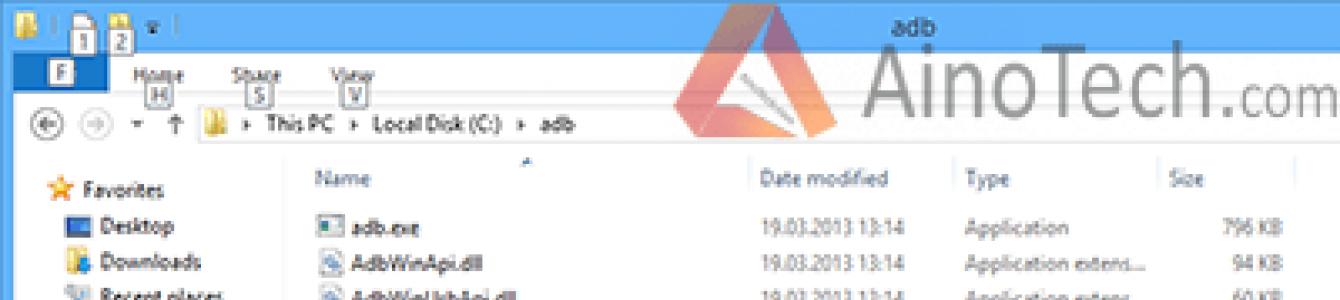Firmware ASUS ZenFon 5
Instruksjoner for å flashe Asus Zenfone 5 (A500CG, A501CG, A500KL) smarttelefon til en ny android versjon, tilpasset fastvare offisiell måte fra Asus eller telefonfastvare via ADB. Instruksjoner for installasjon av tilpasset CWM/TWRP-gjenoppretting på Asus Zenfone 5 (A500CG, A501CG, A500KL) samt får root rettigheter (superbrukerrettigheter).
Firmware Asus Zenfone 5 (A500CG, A501CG, A500KL)
For eiere av fastvare under 1_14_40_50, flash først til 1_14_40_50 eller WW_1_15_40_20, først deretter til den nye fastvaren!
Offisiell fastvaremetode for telefonen (fra ASUS)
Når du flytter CN—>WW, forsvinner alle data ved oppdatering av TW—>TW, CN—>CN, WW—>WW, dataene forblir.
0. Last ned fastvaren i *.zip-format (du kan laste ned fastvaren på den offisielle nettsiden, velg OS: Android –> Firmware)
1. Koble telefonen til PC-en når USB-hjelp kabel som følger med settet og pakk ut den tidligere nedlastede fastvarefilen, bør du få noe sånt som denne UL-ASUS_T00F-WW-1.15.40.20-user.zip.secure eller ***.zip
2. Hvis navnet inneholder UL-ASUS_T00F-WW-1.15.40.20-user.zip.secure, gi det nytt navn til UL-ASUS_T00F-WW-1.15.40.20-user.zip, og kopier deretter til internt minne smarttelefon.
3. Koble telefonen fra PC-en og systemet vil se selve oppdateringen - du må bekrefte ved å velge selve oppdateringen og deretter starter fastvaren.
Merknader:
Hvis du prøver å flashe den, men du ikke ser fastvaren, dobbeltsjekk at alt skal være slik: UL-ASUS_T00F-CN-1.15.40.21-user.zip, i stedet for 1.15.40.21-versjonen av din fastvare
I fremtidige oppdateringer trenger ingenting å endres i navnet.
Når du oppgraderer fra CH –> WW eller TW –> WW-fastvare, må du endre filnavnet fra UL-ASUS_T00F-WW-1.15.40.20-user til UL-ASUS_T00F-CN-1.15.40.20-user
Hvis fastvaren for T00J og T00F er den samme, må du i den utpakkede fastvaren endre filnavnet fra UL-ASUS_T00F-WW-1.15.40.20-bruker til versjonen for enheten din.
Hvis alt er riktig, men du ikke kan se fastvaren, start deretter smarttelefonen på nytt.
Fastvare for ASUS ZenFone 5 via ADB

For å flashe den nyeste fastvaren, pakk det nedlastede arkivet inn i telefonens minne, slå det av og på igjen. Systemet selv vil oppdage oppdateringer og tilby å flashe den.
Du kan installere den nyeste fastvaren ved å gjenta trinn 8-15 ved å bruke UL_ASUS_T00F_WW_1_16_40_50.zip
Slik installerer du tilpasset CWM/TWRP-gjenoppretting på Asus Zenfone 5 (A500CG, A501CG, A500KL)
Først av alt må vi laste ned ADB, hvis du ikke har gjort dette ennå, last det ned fra lenken over.
Deretter må du laste ned installasjonsfilen for den tilpassede gjenopprettingen for telefonen til PC-en din, her tilbyr jeg deg et valg (du trenger bare en) zenfone_5_cwm_installer.zip eller zenfone_5_twrp_installer.zip
1. Lag rot på en hvilken som helst praktisk måte
2. Installer Busybox
3. Aktiver USB-feilsøking
4. Gi nytt navn med en hvilken som helst filbehandler med root-tilgang filen "recovery-from-boot.p" i systemmappen i "recovery-from-boot.bak"
5. Pakk ut filer fra arkivet med CWM eller TWRP i samme mappe (jeg installerte CWM for meg selv)
6. Koble Zenfone 5 til datamaskinen, telefonen må være slått på, bekreft forespørselen om at vi stoler på denne datamaskinen hvis vi ikke har gjort det før
7. Kjør install.bat-filen i mappen med adb, bekreft forespørselen om å få rotrettigheter på selve enheten
8. Deretter skal telefonen starte på nytt med tilpasset gjenoppretting allerede installert
Slik legger du inn tilpasset gjenoppretting:
1. Slå av telefonen
2. Trykk på av/på-tasten til vibrasjonsrespons oppstår
3. Slipp av/på-tasten, hold nede volum ned-knappen
Hvordan få ROOT-rettigheter til Asus Zenfone 5 (A500CG, A501CG, A500KL)
Jeg vil merke med en gang at forfatteren av filen spesifikt indikerte at denne filen ikke er egnet for enheter med CN-versjonen av fastvaren! Han er ikke ansvarlig for ulykken! For CN-versjonen er det en egen«*.apk» .
1. Last ned programmet RootZenfone-1.2r.apk
2. Installer den på smarttelefonen din, etter først å ha sjekket at i "Innstillinger" -> "Sikkerhet" er det merket av for "ukjente kilder", som tillater installasjon av applikasjoner på Asus Zenfone 5-telefonen fra ukjente kilder.
3. Slå av WiFi. Vi bytter enheten til "flymodus" (for å forhindre enhver penetrasjon av enheten til Internett når "*.apk" kjører).
4. Start det installerte programmet. En advarsel vil vises som sier "...Du er i faresonen...Jeg er ikke ansvarlig...osv." Klikk "Ikke spør" ("la meg være i fred" på russisk).
5. Velg deretter programmet for tildeling av rotrettigheter (jeg anbefaler SuperSU) og trykk på knappen nedenfor (Med inskripsjonen "Kom igjen! Gjør ROOT!")
6. Demomodusen vil da begynne. Når det kommer til bildet av enheten merket Zenfone 5, trykk raskt på (hold inne) strømknappen og velg "start på nytt".
7. Etter omstart, gå tilbake til “Root Zenfone”-programmet og gi det rotrettigheter (klikk “grant” i “SuperSU”-spørsmålsvinduet). Klikk deretter på "Etter oppdatering, lagre ROOT"-knappen i programmet.
På denne måten vil du ikke miste rotrettighetene dine etter OTA-oppdateringen.
For å reparere en mobiltelefon må du bruke spesialutstyr. Forsøk på å erstatte eller reparere en defekt modul med improviserte midler vil bare forverre problemet. Bruk derfor tjenestene til fagfolk og bestill ASUS ZenFone 5 2018 Ram 4Gb/6Gb reparasjon på et servicesenter.
Smarttelefonvedlikehold utføres av ingeniører med over fem års erfaring. Utskifting av deler og eliminering av maskinvarefeil utføres i et spesialutstyrt verksted. Utstyrsmottaksavdelinger ligger i nærheten av T-banestasjoner. Rundt byen og innenfor en radius på 80 km. Levering er gratis.
Kostnaden for å eliminere funksjonsfeil i driften av en smarttelefon bestemmes i samsvar med detaljene i sammenbruddet. Derfor utføres det først gratis diagnostikk. Teknikere demonterer den mobile enheten og tester feilfungerende elementer. Ytelsen til operativsystemet blir også sjekket.
Reparasjon og utskifting av ASUS ZenFone 5 (ZE620KL) deler i Moskva
For å få rabatt på vedlikehold, abonner på servicesenteret på sosiale nettverk. Hvis modulen er ødelagt og ikke kan repareres, vil ingeniøravdelingen erstatte komponentene (glass, skjerm, batteri, skjerm, stikkontakt, etui) til ASUS ZenFone 5 (2018):
- kroppsdeformasjon;
- Strømporten fungerer ikke;
- skjermen er skadet;
- Ingen bilder vises på 6,2"-skjermen;
- Batteriet på 3300 mAh lades raskt ut;
- kameraet er ute av drift;
- sensoren reagerer ikke på kommandoer;
- SIM-kortet kan ikke settes inn;
- Sideforholdet på 18,5:9 er ødelagt.
Egenskapene til Asus ZenFon smarttelefonmodell ZE620KL påvirker ikke reparasjonskostnadene. For å finne ut hvor mye det koster å fikse en defekt enhet, be om en tilbakeringing. Operatøren vil ringe deg tilbake om 1-2 minutter og fortelle deg prisen på tjenesten.
Registrering av garanti
Haster reparasjon av ASUS smarttelefoner utføres innen 24 timer. Den økonomiske komponenten i restaureringen er forhandlet med byggherren på forhånd. I stedet for ødelagte deler, installeres merkede reservedeler, levert av offisielle distributører. Originale komponenter har lang levetid.
Billig reparasjon av ASUS ZenFone 5 2018 64Gb utføres i 20 byer i Russland, inkludert Moskva. Etter å ha fullført tjenesten utsteder ledere en garanti for reparasjoner og installerte deler, som er gyldig i opptil tre år.
Telefongjenoppretting telefon/smarttelefon asus modell zenfone 2 laser ze500kl på operativsystem Android 5 med farge-TFT-skjerm, 16,78 millioner farger - 1280x720 dpi laget av murstein. En moderne mobiltelefon er en så kompleks ting at det er bedre å ikke fordype seg i innsiden med mindre det er nødvendig.Det hender at telefonen, på grunn av uvitenhet eller uforsiktighet, etter en mislykket blinking eller programvareendring, ikke slår seg på og er blokkert. I denne tilstanden, en Asus-telefon/smarttelefonmodell zenfone 2 laser ze500kl på Android 5-operativsystemet med en farge-TFT-skjerm, 16,78 millioner farger - 1280x720 dpi kalt "murstein".
Det er klart hva man skal gjøre med en murstein, men hva skal man gjøre med en slik telefon? Hvordan gjenopplive den og starte den? Selvfølgelig er det ikke noe universalmiddel for hver modell asus ze550kl, ze551ml, 6, zc451cg og andre modeller; gjenopprettingsmetoder telefon.
Feil på telefonen, hvordan slå på telefonen asus zc500tg, zd551kl, 500. Gjenoppretter fra en mursteinstilstand.
Informasjon om hvordan du gjenoppretter Asus PadFone 2, p526, google nexus 7, Asus p525, garmin a50, p527 telefon etter å ha blinket eller fra en låst tilstand, eller når telefonen ikke slår seg på, kan du lese på spesialiserte fora og nettsteder.
Uforsiktighet eller feil ved flashing av fastvaren til asus-telefon-/smarttelefonmodell-selfien på Android 5-operativsystemet med en farge-TFT-skjerm, 16,78 millioner farger - 1920x1080 dpi.
Hvis du gjorde noe usunt med Asus p527, transformer prime tf201, p550-telefonen din, og etter det sluttet den å laste i det hele tatt og ikke lar deg komme inn i recovery, FTM eller fastboot, så fortvil ikke. Det er enda et middel igjen:
Gjenoppretter døde asus-telefoner som ikke vil slå seg på hjemme.
- gjenoppretting av Asus-telefoner etter mislykket fastvare. Beskrivelsen som er lagt ut på nettstedet bruker den såkalte Jag-metoden. Essensen av metoden er at det er nødvendig å lage en spesiell Jag-plugg ved å lodde kontakter (4 og 5) sammen gjennom en 301 kOhm-motstand. Denne Jag er satt inn i telefonen til Asus ze550kl farge TFT, 16,78 millioner farger - 1280x720 dpi med batteriet fjernet. Flere detaljer om hvordan du gjenoppretter telefonen på denne måten er beskrevet her.Gjenoppretter Asus-telefonen til fungerende tilstand.
- for telefoneiere. Du kan se en liste over alle støttede enheter, for eksempel asus ze551ml farge-IPS-telefon, berøringsskjerm - 1920x1080 dp og andre Motorola FAQ om telefongjenoppretting er lagt ut på lenken ovenfor. Nettstedet gir også en beskrivelse av hvordan du gjenoppretter en telefon ved å lukke kontaktene når batteriet er fjernet.Før du gjenoppretter telefonen, må du laste ned og installere spesialprogram på PC: Random "s Developments Flash & backup. Deretter må du: ta ut batteriet, koble pinn 4 og 5 (se bilde) til hverandre på telefonkontakten (se bilde), holde nålene lukket, sette inn batteriet, åpne nålene, sett ledningen inn i kontakten og koble til datamaskinen, i Random's Developments skal Flash&backup-programmet vise en melding om at asus 6-farget TFT-telefon, 16,78 millioner farger - 1280x720 dpi er tilkoblet.
Gjenoppretter en Asus-telefon fra en mursteinstilstand.
- denne metoden for å gjenopprette Asus tf300tg, memo pad smart, me301t-telefoner av forskjellige modeller, forskjellige produsenter. Når du gjenoppretter en Asus vivotab Windows-telefon, me371mg, me172v, brukes spesiell programvare: en standard flasher fra MTS, en programmerer fra ZTE og en HEX-editor. En detaljert beskrivelse med skjermbilder av handlingene er lagt ut på denne siden av nettstedet (se lenke).Gjenopprette en Asus-telefon ved hjelp av SEMCtool-programmet.
- disse instruksjonene er for å gjenopprette noen asus-modeller. Symptomer på feil: Asus infinity, tf300t, zenfone 5 lte-telefon fryser ved "Vennligst vent", det hvite displayet blinker, det er ikke noe nettverkssignal, det er ingen forbindelse gjennom DCU-60, verken gjennom "C" eller gjennom "2 +5". Metoden for å gjenopprette telefoner asus zc451cg color TFT, touch - 854x480 dpi lagt ut på denne siden er å bruke en servicekabel, sammen med SEMCtool v8.7-programvare, som kan lastes ned gratis på denne siden.Gjenoppretting av en vannskadet Asus mobiltelefon - en druknet en.
- instruksjoner med bilder om hvordan du gjenoppretter en asus zenfone 2 laser ze500kl, selfie, ze550kl telefon etter at den falt i vann. For å forhindre korrosjon av telefonelementer, asus zc500tg color IPS, berøringsskjerm - 1280x720 dpi, må du veldig raskt fjerne den fra vannet og fjerne batteriet. Deretter fjernes etuiet og telefonen legges i en krukke fylt med ris i to dager. Faktum er at ris absorberer fuktighet veldig godt og er en utmerket absorbent. Vanlig hjemmelaget ris vil trekke ut all fuktigheten fra de minste komponentene i telefonen asus ze551ml, 6, zc451cg, og også forhindre korrosjon. Du kan bruke kattesand som absorbent hjemme.Slik løser du "Operation Error" i Java på asus-telefoner.
- instruksjoner for brukere av asus zc500tg, zd551kl, 500 telefoner som har problemer med å installere applikasjoner eller spill på telefonen. Hvis meldingen "Feil under drift" dukker opp når du går inn i applikasjons-/spillmappene, betyr dette at Java-maskinen på telefonen har krasjet asus zd551kl color TFT, 16,78 millioner farger - 1920x1080 dpi. Dette problemet kan løses ved ganske enkelt å ta ut og sette inn minnekortet i telefonen. Hvis dette ikke hjelper, vil det kreves mer komplekse handlinger. For å gjenopprette funksjonaliteten til Java-maskinen, må du oppdatere firmware FS-filen og fullføre den. Flere detaljer om hvordan du gjør dette er beskrevet i denne artikkelen.Hvordan slå på en asus-telefon.
For å slå på Asus PadFone 2, p526, google nexus 7 touch-telefon, må du gjøre følgende:
Trykk og hold inne av/på-tasten til telefonen vibrerer.
- Hvis telefonen var slått på, men skjermen ble mørk, trykk og slipp av/på-tasten for å slå den på.
- et bilde av en lås vises på skjermen for å låse opp skjermen, dra låseikonet eller klikk på det.
- når du blir bedt om å angi en kode, tast inn PIN-koden fra SIM-kortet. I de fleste tilfeller er dette 0000 og klikk OK.
- vent til telefonen starter.
Note: PIN-koden til SIM-kortet er plassert på et plastkort eller i pakken mottatt ved kjøp av SIM-kort i salongen mobilkommunikasjon. Men vær forsiktig, hvis PIN-koden er feil tre ganger, kan du aktivere SIM-kortet kun gjennom PUK-koden, som også følger med i pakken du mottar ved kjøp av SIM-kortet. Hvis PUK-koden går tapt, kan den bare gjenopprettes ved å bruke passet til en statsborger i den russiske føderasjonen som SIM-kortet er utstedt for. Derfor må du ikke taste inn feil PIN-kode mer enn tre ganger. Hvis du har mistet PIN-koden din og det ikke er mulig å gjenopprette den gjennom teleoperatøren din, kan du gjøre følgende.
Avbryt PIN-kode-forespørselen når du slår på Asus p750, p525, garmin a50-telefonen. For å gjøre dette, finn et annet SIM-kort med en PIN-kode du kjenner (du kan tilordne en PIN-kode i innstillingene) og sett den inn i telefonen. Slå på telefonen i henhold til trinnene beskrevet ovenfor, når du skriver inn passordet, skriv inn PIN-koden du kjenner fra et annet SIM-kort. Etter å ha slått på telefonen, gå til telefoninnstillingene og avbryt forespørselen om å angi en PIN-kode når du slår på telefonen asus 500 IPS - 1280x720 dpi. Etter å ha gjort dette, slå av telefonen og bytt SIM-kort. Nå, når du slår på telefonen, vil ikke systemet kreve at du oppgir en PIN-kode.
Dette er selvfølgelig elementære råd, men det finnes løsninger på mer alvorlige problemer.
Råd. SIM-PIN-koden er opprinnelig gitt av nettverksoperatøren, men kan endres i Innstillinger-menyen. For å rette en feil når du angir PIN-koden for SIM-kortet, trykk på "Slett"-ikonet.
Asus-telefonen slår seg ikke på! Feil under selvtest av telefonen
Det aller første du trenger å gjøre er å prøve å gjenopprette Asus memo pad smart, me301t, vivotab windows phone. Men problemet med at telefonen ikke slår seg på, kan ikke bare skyldes "krasj" programvare, men også på grunn av sammenbrudd i telefonens av/på-knapp, sammenbrudd eller feil på batteriet - lader, etc.
Asus-telefonen slår seg ikke på. Hva skal man gjøre?.
- en veldig detaljert beskrivelse av hvordan du løser problemet: Asus me371mg, me172v, infinity-telefonen slår seg ikke på, hvordan du slår på telefonen. Artikkelen er delt inn i punkter, med en løsning på hvert problem punkt for punkt: kontroll av strømkilden - batteriet, strømknappen er defekt, strømknappkretsene, strømkontrolleren eller dens lodding er ødelagt, sekundære strømkilder - strøm forsyning til prosessor, minne osv. enheter, oppsett programvare mobiltelefon Asus 500 IPS-telefon - 1280x720 dpi.Instruksjoner for å gjenopprette en telefon Asus PadFone 2 på Android 4.0 OS-plattformen på en skjerm med en oppløsning på 720x1280, farge Super IPS-type fra en ikke-fungerende tilstand - murstein Flere detaljer om hvordan du gjenoppretter enheten, slå på berøringsskjermen asus zenfone 5 lte, go, zenfone 2 laser ze500kl, selfie, ze550kl, ze551ml, 6, zc451cg, zc500tg, zd551kl, 500, PadFone 2, p526, google nexus 7, p750, p525, p5min , tf300tg, memo pad smart, me301t, vivot ab windows, me371mg , me172v, infinity, tf300t og hva du skal gjøre hvis mobilsmarttelefonen din ikke slås på.
Populære anmeldelser på Asus
| Hvordan se og lytte til utdaterte filer i gamle formater, spesielt flash-format på telefonen? | |
| Populariteten til det sosiale nettverket Odnoklassniki er kjent for alle. I sosialt nettverk Du kan logge på fra mobile enheter: telefon eller nettbrett. Asus. Les mer om hvordan du gjør dette her... | |
| Programmer for ekstern skrivebordstilkobling mobiltelefon Asus. Få ekstern tilgang til filsystemet mobil enhet og dets OS, samt muligheten til å konfigurere og administrere systemet via Internett. | |
| Hvor kan du laste ned og hvordan du installerer applikasjonen gratis - Trafikkregler med spørsmål og svar og forklaringer på Asus | |
Asus er godt kjent innen gadgets da den produserer et bredt spekter av produkter. Helt siden den lanserte Android-enheter, har alle Android-elskere begynt å se på produktene deres. og mange andre nye ble populære like etter utgivelsen på grunn av høyt pakkede spesifikasjoner og tekniske spesifikasjoner. Asus ZenFone 5 ble utgitt for et par år siden, og likevel var det hovedenheten for de fleste brukere. Den 5-tommers smarttelefonen kommer med Jellybean og kan være . Men etter hvert som bruken øker, oppstår det problemer på enheten.
Dårlig batterilevetid
Problem. Mange brukere har rapportert dårlig batterilevetid på telefonene sine, og vi har klassifisert dette som et veldig vanlig problem med alle Android-enheter. Selv om Asus Zenfone 5-smarttelefonen er utstyrt med et 2110mAh Li-Po-batteri, ser problemet ut til å skyldes dårlig batterilevetid. Derfor, ved å ta noen forholdsregler, kan vi raskt løse dette problemet.
Løsning. Husk alltid å slå av WiFi, Bluetooth og datatilkoblinger når de ikke er i bruk, siden disse tilkoblingene tømmer batteriet raskere. Bruk også originalen ladere for å lade enheten, siden dupliserte ladere tømmer batteriet tidligere. Installer aldri apper som tømmer batteriet, og hvis du installerer dem, avinstaller dem for å øke batterilevetiden.
Overopphetingsproblem
Problem. Flere brukere har rapportert et overopphetingsproblem på enhetene sine. På grunn av dette kan telefonen noen ganger brenne ut. Derfor, for å unngå dette, må brukerne utføre en spesifikk oppgave.
Løsning. Bruk aldri håndsettet mens det er koblet til for lading, og prøv å fjerne dekselet mens du lader enheten. Hvis problemet vedvarer, kontroller alle applikasjoner fra Application Manager. Det er en mulighet for at flere applikasjoner kan forårsake overopphetingsproblemet når CPUen er overbelastet. Så sjekk hvilken app som bruker mer CPU og prøv å avinstallere den.
Unngå også widgets og levende bakgrunnsbilder fra enheten din, da de overbelaster prosessoren og kan forårsake overopphetingsproblemer. Fjern unødvendige apper og hold enheten din trygg.
Ytelsessvikt
Problem. Nesten alle brukere har rapportert forsinkelsesproblem på telefonene sine, og det ser ut til å være et annet vanlig problem på Android-enheter. Generelt får en enhet en ytelsesforsinkelse etter noen måneders bruk, men ved å utføre visse oppgaver kan vi øke hastigheten på telefonen for bedre ytelse
Løsning. For å unngå forsinkelsesproblemet er det første du kan gjøre å slå av animasjonen. For å gjøre dette, må du aktivere utvikleralternativer på enheten, og dette kan gjøres ved å trykke på "Build Number" flere ganger under Innstillinger> Om> Programvareinformasjon. Når den er aktivert, kan du se alternativene i enhetens innstillinger. Åpne dem og rull ned for å finne animasjonsinnstillingene der de pekte på 1X som standard. Deaktiver dem nå eller reduser dem til 0,5X for å forbedre enhetens ytelse.
Tøm også bufferen som er lagret i apper ved å åpne hver app fra Application Manager og klikke på Clear Cache-knappen. Hvis forsinkelsesproblemet fortsatt eksisterer, prøv å tømme enhetens hurtigbuffer. For å gjøre dette må du slå av telefonen og gå inn i gjenopprettingsmodus. Trykk og hold inne volum opp-knappen og strømknappen samtidig etter at du har slått av telefonen. Slipp tastene når du ser menyen, bruk Volum ned og Strøm-knappen, velg og bekreft "Gjenopprett"-knappen. Gå nå til delen "Tørk cache-partisjon", og når det er gjort, velg og bekreft "Start på nytt system nå". Nå skal forsinkelsesproblemet ha blitt løst, og hvis ikke kan du prøve en tilbakestilling av fabrikken som en siste utvei.
En tilbakestilling av fabrikk sletter alt på telefonen din, så gjør det sikkerhetskopi informasjon før du fortsetter. Slå av telefonen og gå inn i gjenopprettingsmodus som beskrevet ovenfor. I Gjenoppretting må du velge og bekrefte "tørk data/fabrikkinnstilling" og "Ja - slett alle brukerdata" ved å bruke volum- og strømknappene. Etter det, gå til delen "Start systemet på nytt nå". En annen måte å kjøre fabrikken på er å tilbakestille ved å klikke på "Innstillinger"> " Sikkerhetskopiering og tilbakestill" > "Tilbakestilling av fabrikkdata" > "Tilbakestill telefonen" > "Slett alt" og følg instruksjonene på skjermen. Dette er alt; du har fullført tilbakestillingen til fabrikken og nå vil du ha en ny enhet i hånden med økt ytelse.
Asus ZenFone Wi-Fi-problem
Problem. De fleste brukere klager på problemet Wi-Fi-tilkoblinger på telefonene deres. Og dette kan løses ved å utføre flere handlinger
Løsning. Hvis du har problemer med Wi-Fi, prøv å starte enheten på nytt én gang og sjekk tilkoblingen. Det kan løse problemet, og hvis problemet fortsatt eksisterer, sjekk Wi-Fi-ruteren en gang, da det kan være den som forårsaker problemet. Hvis alt er i orden og du ikke kan koble til Wi-Fi, gå til Innstillinger > Wi-Fi og velg "glem nettverk" på den tilkoblede serveren og koble den deretter til igjen. Nå wifi problem må løses.
MicroSD-kortet settes inn igjen. Melding
Problem. Etter å ha brukt enheten i flere måneder, rapporterte noen av brukerne at de mottok et "microSD-kort satt inn på nytt"-varsel på telefonen. Vel, dette kan være et midlertidig problem, men hvis du ignorerer det, vil du ikke kunne bruke innholdet på SD-kortet.
Løsning. For å løse dette problemet, fjern SD-kortet fra enheten og kontroller SD-kortskuffen ordentlig. Sett nå kortet inn i det igjen uten noen forskyvning. Varslingen skal ha opphørt nå. Få brukere oppga at de mottar dette varselet etter å ha installert enkelte apper. Så du må fjerne slike apper fra enheten din for å fikse problemet. Prøv også å tømme appbufferen regelmessig ved å åpne hver app fra App Manager og klikke på Clear Cache-knappen.
Dårlig kamerakvalitet på Asus ZenFone 5
Problem. Flere brukere har rapportert at de mottar bilder av svært lav kvalitet hver gang kameraet brukes. Vi kan ikke erstatte kameraet, men vi kan prøve et alternativ for å løse problemet. Men husk at med løsningen nedenfor kan det hende du bare ser en liten endring i bildekvalitet.
Løsning. Asus Zenfone 5 kommer med et 8-megapiksel bakkamera og et 2-megapiksel frontkamera. For å få kvalitetsbilder fra kameraet ditt kan du bruke tredjepartskameraer som kan være tilgjengelige i Play Store. Prøv å bruke beste app for kameraet ditt, da det kan hjelpe deg med å få kvalitetsbilder. Men vær forsiktig når du installerer tredjeparts kameraapper, da noen kan forårsake problemer. Så finn den beste kameraappen og installer den på telefonen din.
Noen andre tips
Bortsett fra de ovennevnte problemene og løsningene, er det noen få forholdsregler du kan ta for å unngå fremtidige problemer på enheten din. Hold deg alltid informert. Du kan se etter programvareoppdatering i Innstillinger > Om > Systemoppdatering. Programvareoppdateringer vil fikse mindre feil på enheten din og bidra til å forbedre ytelsen.
Når du ser unormal funksjon av telefonen, prøv å starte enheten på nytt. Deaktiver også først installerte applikasjoner fra enheten for å redusere risikoen for andre problemer. Tøm appbuffer regelmessig fra enheten din og reduser bruken av levende bakgrunnsbilder og widgets. Ved å gjøre dette kan du forhindre problemer på telefonen.
Hvis du står overfor andre problemer med Asus Zenfone 5-smarttelefonen din, skriv det samme til oss i kommentarfeltet nedenfor, og vi vil prøve å løse det for deg.
Telefonen er bra, en gang ble den oppdatert via Wi-Fi, men andre gang fungerte noe på en eller annen måte ikke... Så, vi har en telefon etter neste oppdatering over luften, som ikke lenger laster... det er en melding ASUS På jakt etter utrolige og den jævla sirkelen snurrer alltid.
Det viste seg at denne misforståelsen oppstod fordi... telefoner som selges i Russland med ikonet PCT leveres ikke alltid for salg med WW (World Wide) fastvare, og noen ganger med CN (kinesisk) for Kina... Men den laster ned oppdateringer for WW og så, står dumt ikke opp!!
Vel, hvis den ikke reiser seg, må den behandles...
En folkeoppskrift på hvordan du får en enhet tilbake til live uten å miste data:Last ned alt du trenger, la oss starte behandlingen:
1. Installere drivere .
2. Vi pakker ut arkivet med rootkitten og ødelegger root-privilegiene, fordi det ikke vil blinke med dem heller..2.1 Åpne filen i notisblokk UnRoot.bat, slett følgende linjer:adb vente-på-enheter2.2 Slå på telefonen med knappen trykket Vol+ (Volumvippe opp) slipp ikke før følgende bilde vises på skjermen:
adb reboot bootloader
sove 30
2.3 Koble telefonen til PC-en og start UnRoot.bat
2.4 Etter meldingen om at roten er slettet, lukk vinduet og fortsett å behandle3. Vi pakker ut arkivet med fastvaren, telefonen vår er koblet til i samme modus som ovenfor. La oss lansere kommandolinje (Shift + høyre knapp mus - "Åpne kommandovindu")3.1 Flash gjenopprettingen med kommandoen:4. Last ned siste ( på tidspunktet for skriving av dette innlegget) - OTA (Oppdater) firmware.. prøvde faktisk å installere telefonen hennes, men forsøket hans var mislykket og forårsaket oss mange... problemer, ja.. problemer. ( link til nettstedet med de siste oppdateringene): WW_Z00A-20150824fastboot flash recovery recovery.imgVi vil se følgende:3.2 Bruk volumbryteren for å velge Gjenopprettingsmodus
3.3 Etter omstart kommer vi til gjenopprettingsmodusmenyen ( død robot løgner):
3.4 Hold nede strømknappen og trykk volumbryteren opp, gjenopprettingsmenyen vises:
3.5 Velg et element ta i bruk oppdatering fra ADB og skriv inn kommandoen:
adb sideload f25.zip3.6 La oss ta litt te, fastvaren tar omtrent 15 minutter, og som et resultat ser vi at alt er fastvare:3.7 I prinsippet har vi på dette stadiet fungerende fastvare WW-2.20.40.59, men vi ønsket å oppdatere den med god grunn... vi fortsetter
5. Denne fastvaren kan erstattes med den nyeste (erstatt filnavnet selv tilsvarende). Vi starter telefonen på nytt, venter på at applikasjonene skal oppdateres, ser skrivebordet, sørger for at det fungerer, og fortsetter å danse med tamburinen.5.1 Vi setter telefonen i klar tilstand:
Avsnitt 2.2 - Avsnitt 3.3 - Avsnitt 3.4 - Videre som i avsnitt 3.5 skriv inn kommandoen (arkivet med fastvaren skal være i mappen ved siden av adb.exe ):adb sidelast WW_551_0807_0824_3790_20150824.zip5.2 Vi avslutter teen vår og ser det samme som på punktet 3.6
5.3 Vi starter telefonen på nytt, venter på at alt skal oppdateres, og gleder oss ny fastvare og sikkerheten til fotografiene våre og andre dritt... skatter.